Skapa eller redigera filter i modellstyrd appvy
Med filtren i definierar Power Apps vy de poster som en användare kan se när han eller hon väljer vy för den aktuella tabellen. Du kan lägga till eller redigera ett filter för de kolumner du inkluderar i en vy genom att markera kolumnen och välja filtrera efter i vydesignern.
Du kan även använda uttrycksverktyget i vydesigner. Använda uttrycksverktyget om du vill lägga till eller redigera filter för alla kolumner i tabellen i den aktuella vyn eller alla kolumner i en relaterad tabell.
I den här artikeln skapar eller redigerar du filter genom att utföra följande uppgifter:
- Villkor för att redigera eller ta bort ett filter
- Öppna uttrycksverktyget
- Lägga till villkor i ett filter
- Lägga till ett gruppvillkor i ett filter
- Lägg till en relaterad tabell till ett villkor
- Gruppvillkor för ett filter
Villkor för att redigera eller ta bort ett filter
Logga in på Power Apps.
I vänster fönster väljer du Lösningar och öppna sedan den lösning du vill använda.
Öppna tabellen du vill ha och välj sedan områden Vyer.
Öppna den vy som du vill redigera. På panelen visa egenskaper visas befintliga filter.
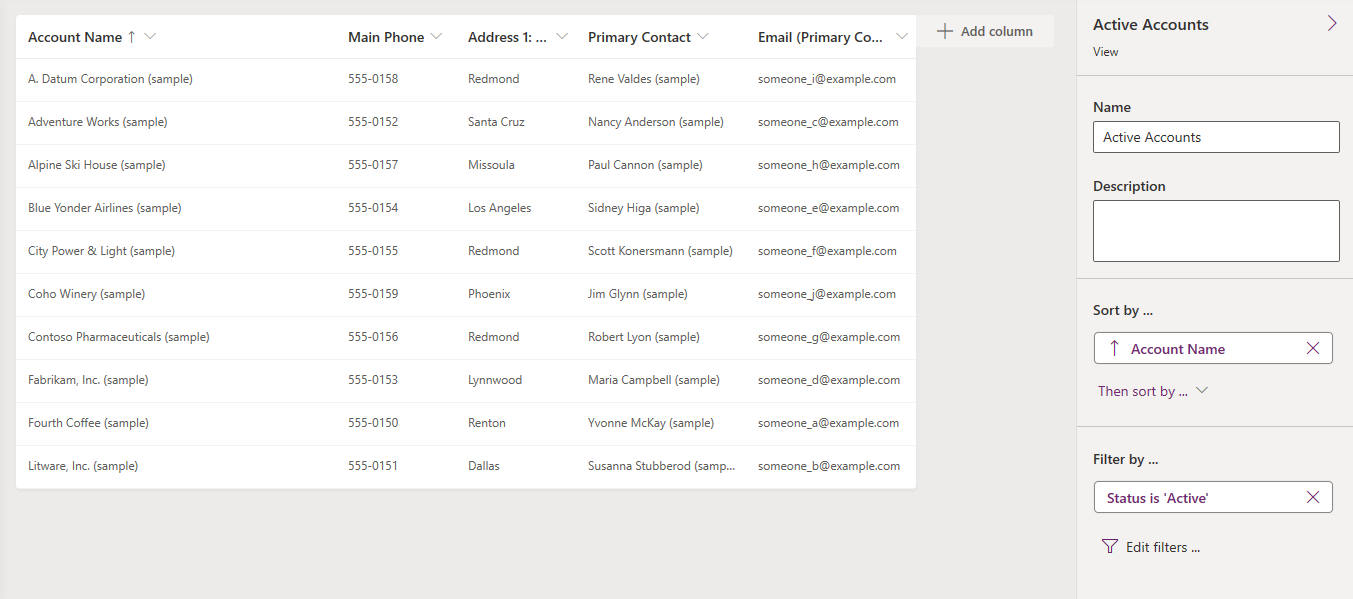
Välj ett filter villkor i panelen vyegenskaper.
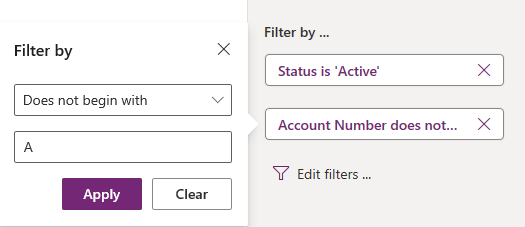
Välj den villkorade operatören som du vill använda.
Ange eller markera jämförelse värde för villkoret.
Välj tillämpa.
För att ta bort ett villkor, välj Stäng. Villkoret tas bort utan bekräftelse.
Öppna uttrycksverktyget
Använd uttrycksverktyget för att omdefiniera befintliga filter och lägga till ytterligare satser.
På den högra panelen för vyegenskaper i vydesignern väljer du Redigera filter.
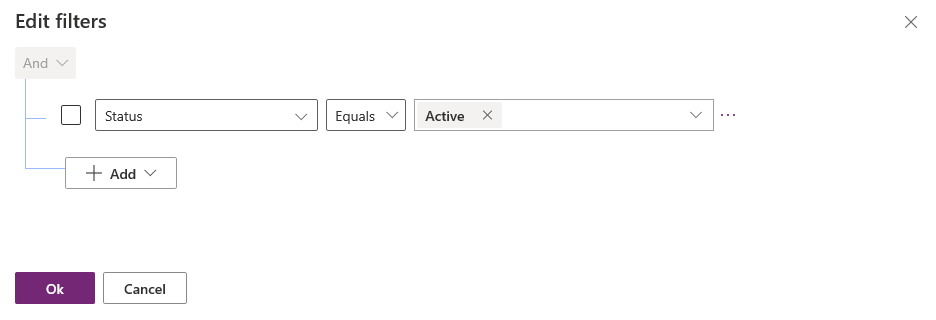
Lägga till villkor i ett filter
I uttrycksverktyget, välj Lägg till>Lägg till rad.
Välj en kolumn för villkoret.
Välj en villkorsoperatör.
Välj ett jämförelsevärde.
Vissa filtervillkor behöver inte vara jämförelsevärden för villkoret. Operatorn innehåller data kräver inte ett jämförelsevärde. Med andra filtervillkor väljer du ett värde för jämförelse från en alternativuppsättning. Till exempel så har kolumnen Status värdena aktiva och inaktiva.
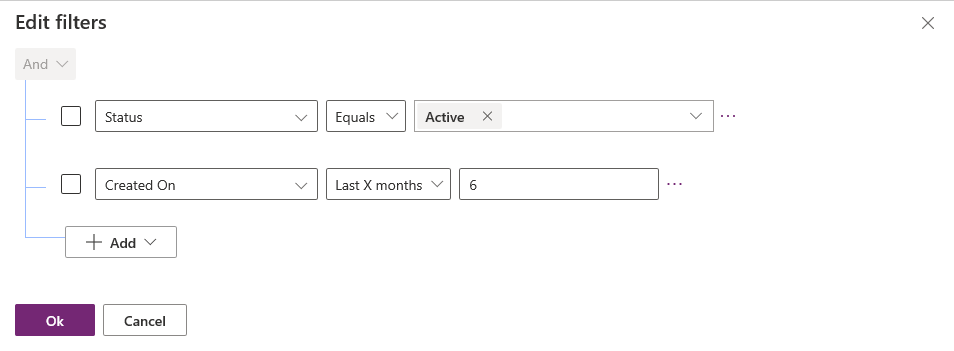
Välj OK.
Lägga till ett gruppvillkor i ett filter
I uttrycksverktyget väljer du Lägg till>Lägg till grupp.
Markera relationsoperator eller för gruppen. Och är standard relationsoperator.
Ange den första satsen i det grupperade villkoret. Markera kolumnen, den villkorliga operatorn och jämförelsevärde.
Markera Lägg till>Lägg till grupp.
Ange den andra satsen i det grupperade villkoret.
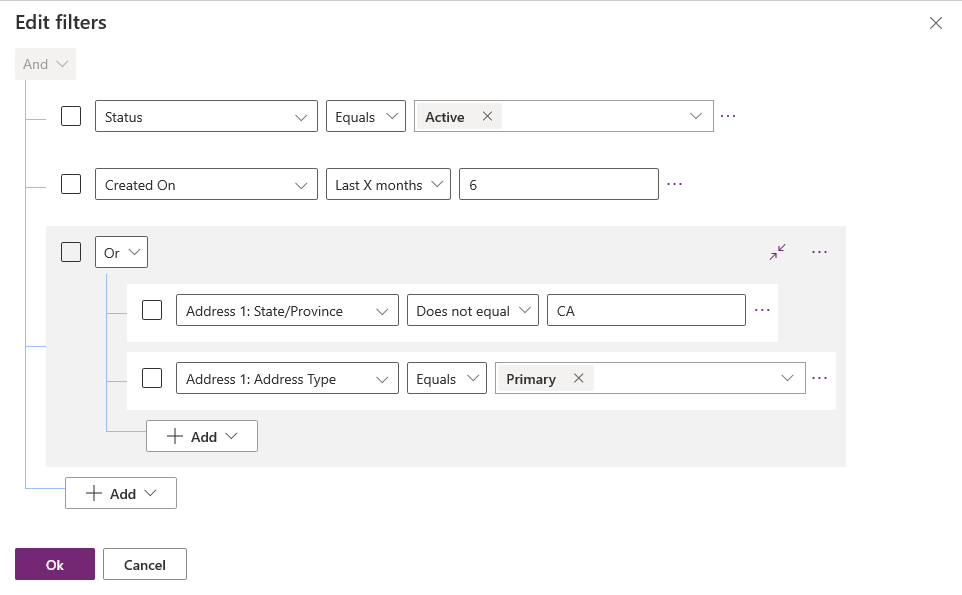
Du kan välja Dölj för att visa gruppen som ett villkorsuttryck.
Lägg till en relaterad tabell till ett villkor
I uttrycksverktyget väljer du Lägg till>Lägg till relaterad tabell.
Välj en kolumn i den aktuella tabellen som är relaterad till en annan tabell. Tabellen som är relaterad till kolumnen visas inom parentes. Du kan välja kolumner som har en många-till-en, en-till-många eller många-till-många-relation med den relaterade tabellen.
Välj en kolumn i den relaterade tabellen för villkoret.
Välj en villkorsoperatör.
Obs
Innehåller data är den enda villkorliga operatorn som kan användas med en relaterad tabell i ett vyfilter.
Välj eller ange ett jämförelsevärde.
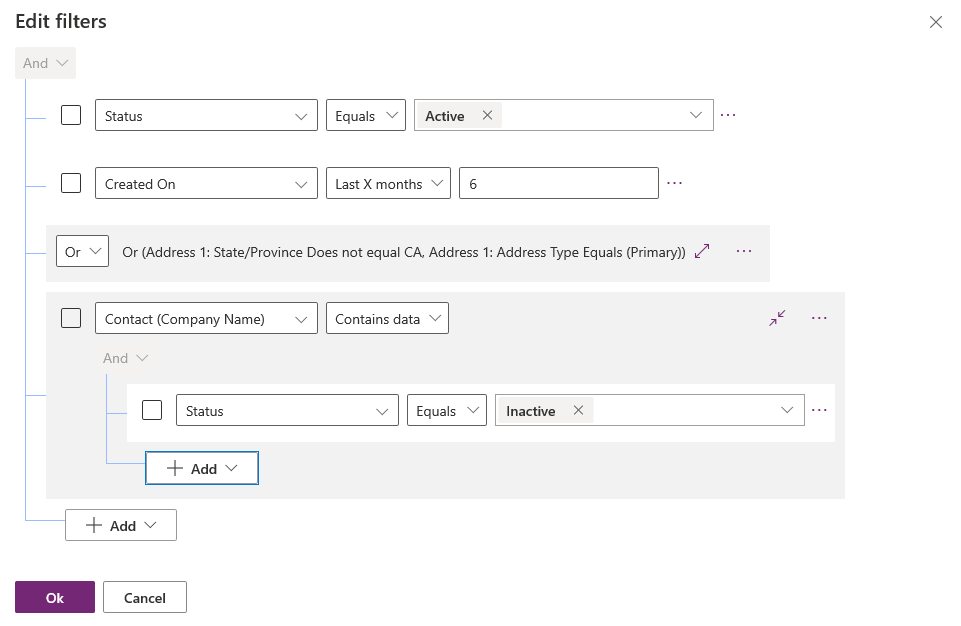
Gruppvillkor för ett filter
I uttrycksverktyget markerar du kryssrutan för det villkor som du vill gruppera.
Välj fler kommandon (...) under ett av villkoren och välj sedan skapa grupp.
Välj om du vill ta bort en grupp Flera kommandon (...) för gruppen och sedan välja Dela upp grupp
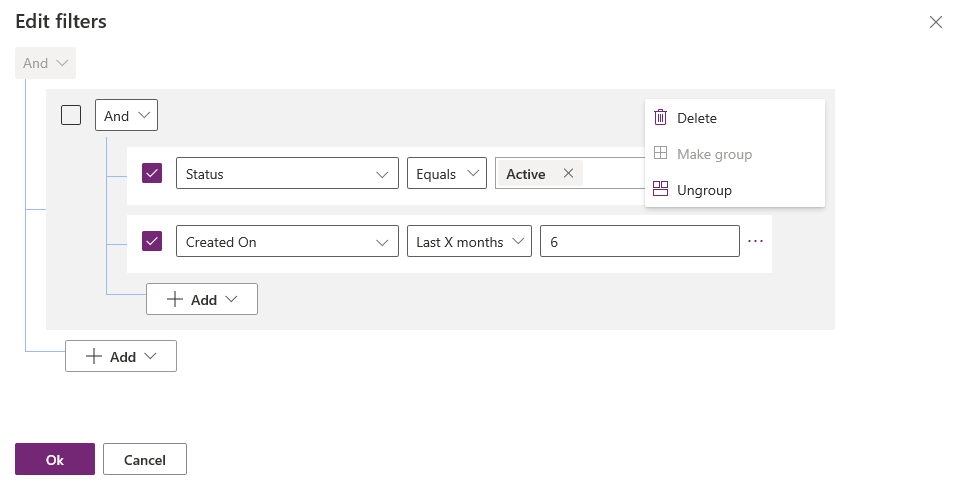
Gå vidare
Konfigurera sortering i vyer
Konvertera vyer till redigerbara rutnät